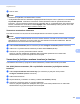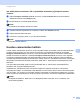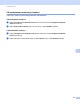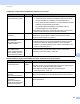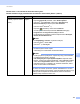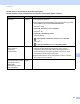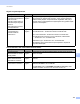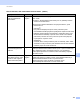Network User's Guide
Table Of Contents
- VERKKOKÄYTTÄJÄN OPAS
- Oppaassa käytetyt kuvakkeet
- TÄRKEÄ HUOMAUTUS
- Sisällysluettelo
- 1 Johdanto
- 2 Laitteen verkkoasetusten muuttaminen
- 3 Laitteen määritysten tekeminen langatonta verkkoa varten (MFC-9560CDW ja MFC-9970CDW)
- Yleistä
- Langattoman verkon asetusten määrittämisen vaiheet
- Varmista verkkoympäristösi
- Varmista langattoman verkkosi asetusmenetelmä
- Määritys ohjauspaneelin WPS- tai AOSS™-menetelmän avulla laitteen määrittämiseksi langatonta verkkoa varten (automaattinen langaton -tila) (ainoastaan infrastruktuuri-tila) (suositus)
- Laitteen määritysten tekeminen langatonta verkkoa varten käyttämällä laitteen ohjauspaneelin ohjattua asennusta
- Laitteen määritysten tekeminen langatonta verkkoa varten käyttämällä CD- ROM-levyllä olevaa Brotherin asennusohjelmaa
- Määritys Wi-Fi Protected Setup -asennuksen PIN-menetelmän avulla laitteen määrittämiseksi langattomassa verkossa käyttämistä varten (ainoastaan Infrastruktuuri-tila)
- Laitteen määrittäminen langatonta verkkoa varten (Infrastruktuuri-tila ja Ad-hoc-tila)
- WPS- tai AOSS™-menetelmän käyttäminen ohjauspaneelin valikosta laitteen määrittämiseksi langatonta verkkoa varten (automaattinen langaton -tila)
- Ohjatun asennuksen käyttäminen ohjauspaneelista
- Laitteen määrittäminen, kun SSID:tä ei lähetetä
- Laitteen asetusten määrittäminen yrityksen langatonta verkkoa varten
- Laitteen asetusten määrittäminen langatonta verkkoa varten CD-ROM-levyllä olevan Brotherin asennusohjelman avulla
- Wi-Fi Protected Setup -tilan PIN-menetelmän käyttäminen
- 4 Langattomien asetusten määrittäminen Brotherin asennusohjelman avulla (MFC-9560CDW ja MFC-9970CDW)
- 5 Määritykset ohjauspaneelia käyttäen
- Verkkovalikko
- TCP/IP
- Ethernet (ainoastaan kiinteä verkko)
- Tila (DCP-9055CDN, DCP-9270CDN, MFC-9460CDN ja MFC-9465CDN)/langallisen verkon tila (MFC-9560CDW ja MFC-9970CDW)
- Ohjattu asennus (vain langaton verkko)
- WPS tai AOSS™ (vain langaton verkko)
- WPS ja PIN-koodi (langaton verkko)
- WLAN-tila (vain langaton verkko)
- MAC-osoite
- Oletusasetusten palauttaminen (MFC-9560CDW ja MFC-9970CDW)
- Langallisen käytön salliminen (MFC-9560CDW ja MFC-9970CDW)
- Langattoman käytön salliminen (MFC-9560CDW ja MFC-9970CDW)
- Sähköposti / IFAX (MFC-9970CDW ja DCP-9270CDN (vain sähköposti))
- Faksaa palvelimelle (MFC-9970CDW)
- Uuden oletusarvon määrittäminen Skannaa FTP:lle -toiminnolle
- Uuden oletusarvon määrittäminen Skannaa palvelimelle -toiminnolle
- Verkkoasetusten palauttaminen tehdasasetuksiin
- Tulostaminen Verkkoasetusluettelo
- WLAN-raportti -raportin tulostaminen (MFC-9560CDW ja MFC-9970CDW)
- Toiminnot ja tehdasasetukset
- Verkkovalikko
- 6 Web-pohjainen hallinta
- Yleistä
- Laitteen asetusten määritys Web-pohjaisella hallinnalla (Web- selaimella)
- Salasanan tiedot
- Secure Function Lock 2.0
- Synkronointi SNTP-palvelimen kanssa
- Tulostuslokin tallennus verkkoon
- Skannaa FTP:lle -asetuksen muuttaminen Web-selaimessa
- Skannaa palvelimelle -asetuksen muuttaminen Web- selaimessa
- LDAP-määrityksen muuttaminen Web-selaimella (DCP-9270CDN ja MFC-9970CDW)
- 7 LDAP-käyttö (DCP-9270CDN ja MFC-9970CDW)
- 8 Internet-faksi (MFC-9970CDW)
- 9 Suojaustoiminnot
- Yleistä
- Verkkolaitteen hallinta suojatusti SSL/TLS-yhteyden avulla
- Asiakirjojen tulostaminen suojatusti SSL/TLS-yhteyden avulla
- Sähköpostiviestien lähettäminen ja vastaanottaminen suojatusti
- IEEE 802.1x -todennuksen käyttäminen
- Suojattu hallinta BRAdmin Professional 3 -apuohjelman avulla (Windows®)
- Varmenteiden käyttäminen laitteen suojaamiseksi
- Useiden varmenteiden hallinta
- 10 Vianetsintä
- Liite A
- Hakemisto
- Verkkosanasto
- Sisällysluettelo
- 1 Verkkoyhteyksien ja protokollien tyypit
- 2 Laitteen määritys verkkoon
- 3 Langattomaan verkkoon liittyvät termit ja käsitteet
- 4 Windows®-käyttöjärjestelmän muut verkkoasetukset
- 5 Suojaussanasto ja -käsitteet
- Liite A
- Hakemisto
Suojaustoiminnot
116
9
d CSR on luotu.
Vinkki
• Noudata CA-käytäntöä, kun lähetät CSR:n CA:llesi.
• Jos käytät Windows Server
®
2003/2008 -käyttöjärjestelmän Enterprise root CA -palvelua, on suositeltavaa
käyttää Web-palvelin -vaihtoehtoa varmenteen mallina turvallisen hallinnan työasemavarmenteen
luomiseen. Jos olet luomassa työasemavarmennetta IEEE 802.1x -ympäristöön EAP-TLS-todennuksen
kanssa, suosittelemme varmenteen malliksi Käyttäjä-mallia. Saat lisätietoja mallisi ylimmän sivun SSL-
tietoliikennesivulta osoitteessa http://solutions.brother.com.
Varmenteen asentaminen laitteeseen 9
Kun saat varmenteen CA:lta, asenna se tulostuspalvelimeen seuraavien ohjeiden mukaan.
Vinkki
Vain tämän laitteen CSR:llä hankittu varmenne voidaan asentaa. Varmista ennen toisen CSR:n luomista,
että varmenne on asennettu. Luo toinen CSR, kun olet asentanut varmenteen laitteeseen. Muussa
tapauksessa ennen asennusta luotu CSR ei kelpaa.
a Valitse Install Certificate (Asenna varmenne) sivulta Configure Certificate (Määritä varmenne).
b Valitse CA:n myöntämä varmennetiedosto ja valitse sitten Submit (Lähetä).
c Varmenne on nyt luotu ja tallennettu laitteen muistiin.
SSL/TLS-yhteyden käyttäminen edellyttää, että CA:lta saatu päävarmenne on tallennettu
tietokoneeseesi. Kysy asennusohjeita verkonvalvojalta.
Varmenteen ja yksityisen avaimen tuominen ja vieminen 9
Voit tallentaa varmenteen ja yksityisen avaimen laitteeseen ja hallita niitä tuomalla ja viemällä.
Itse allekirjoitetun varmenteen, CA:n myöntämän varmenteen ja yksityisen avaimen
tuominen 9
a Valitse Import Certificate and Private Key (Tuo varmenne ja yksityinen avain) sivulta
Configure Certificate (Määritä varmenne).
b Valitse tuotava tiedosto.
c Kirjoita salasana, jos tiedosto on salattu, ja valitse sitten Submit (Lähetä).
d Varmenne ja yksityinen avain on nyt tuotu laitteeseesi.
SSL/TLS-yhteyden käyttäminen edellyttää, että myös CA:lta saatu päävarmenne on tallennettu
tietokoneeseesi. Kysy asennusohjeita verkonvalvojalta.